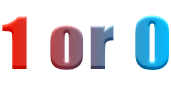仕事でパソコンを使う時は、たいてい会社から貸し出されたものを使うと思います。
その場合、いずれ返却しなければいけませんよね。
返却する時は、基本的に使用する前の状態に戻す必要があります。
使用する前に、その事を考えておかないと、スムーズに元の状態に戻せなくなりますから注意してくださいね。
何も考えずにファイルを作成したりすると、返却する時に、自分で作成したファイルを探すのがたいへんになります。
そこで、一番最初に作業用のフォルダを作成することをオススメします。
それ以後、そのフォルダの中にファイルを作成するようにすれば、返却する時に、そのフォルダをまるごと削除するだけですみます。
また、アプリケーションをインストールする場合も、そのフォルダの中に「Program Files」というフォルダを作成し、そこにインストールするようにすれば、自分でインストールしたアプリケーションの判別が楽になります。
返却する時は、アンインストールしてくださいね。
そのほかに、ファイルという形では意識しないため、消し忘れがちなデータがあります。
それは、インターネットエクスプローラ(以下IEと記述)のデータです。
(他のブラウザを使っている人、すいません。似たようなものがあると思いますので、少しは参考になると思います。)
IEの個人情報に関わるデータとして、下記のものが考えられます。
(削除方法はIE6でのものです。他のバージョンでは異なる場合があります。)
|
|
|
|
ついでに、Media Playerの履歴も消した方がいいかも〜
あやしげな動画を見たことがわかっちゃいますよ。
|
削除方法 |
これらのデータは、家族と共有してパソコンを使っている場合にも、注意した ほうがいいデータですね。